win10如何投影到此电脑?win10投影到此电脑的方法
随着生活质量的提升,各种新型设备不断涌现,设备间的连接在未来是很正常的。作为个人电脑,肯定有很多设置需要连接过来。win10有了投影到此电脑的功能后就可以把连接设备的画面投影进来,让操控更简便。那么这个功能需要怎么设置呢。

win10投影到此电脑的办法
1.确保 Windows 设备支持 Miracast,方法是查看设备随附的信息或转到制造商的网站。
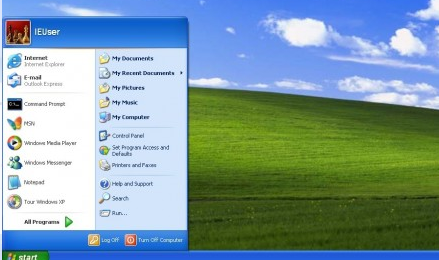
2.确保你要投影的电脑支持 Miracast、已将其打开并且已接通电源。 若要查看它是否支持 Miracast,请打开“连接”应用。
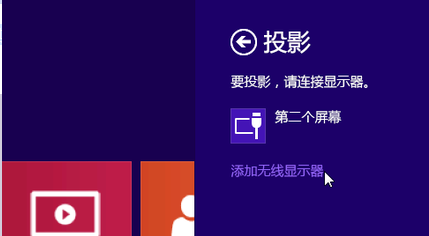
3.操作方法如下:转到 “开始” (Windows 徽标“开始”按钮) ,输入(键入)“连接”,然后从结果列表中选择“连接” 。 该应用会在它不支持 Miracast 时通知你。 确保 WLAN 已打开
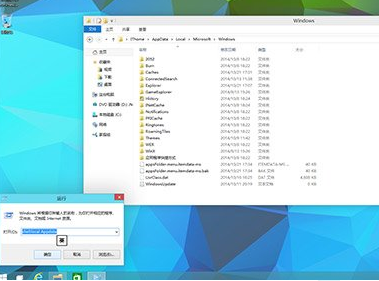
4.在要尝试投影的电脑上,转到“设置” (齿轮形状的“设置”图标) >“系统”>“投影到这台电脑”,然后确保它已设置为可发现。 如果你尝试了所有这些方法,但没有任何效果,请尝试重启电脑
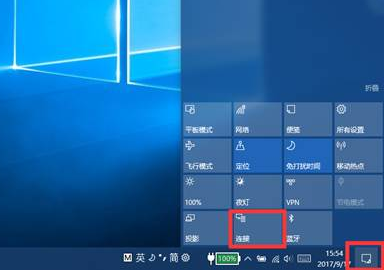
本站问您带来的win10如何投影到此电脑的解决方法,希望可以解决掉您的困惑。
相关文章
- win10干净启动排查步骤?win10干净启动如何来排查
- edge浏览器开启flash方法?edge如何开启flash
- Win10控制面板内没有语言选项?Win10语言选项在哪里开启
- edge浏览器麦克风权限怎么开启?edge麦克风权限开启教程
- edge开机自启动解决方法?edge开机自启动怎么关闭
- Win10 2004文件下载跳出“失败—检验到病毒”怎么回事?要如何关闭?
- 新组装电脑装win10教程_新组装电脑怎么装win10?
- edge浏览器上观影的不满屏解决方法
- win10应该用哪个版本的matlab?哪个版本的matlab适合在win10安装?
- 新组装电脑硬盘装win10教程_新组装电脑硬盘怎么装win10?
- win10 1903 DOTA2进游戏闪退怎么办_win10 1903 DOTA2进游戏闪退解决教程
- 小米4刷win10教程
- 一分钟就能学会的联想重装系统win10教程
- Win10计算机进入睡眠后,无法使用蓝牙装置唤醒怎么解决?
- Win10专业版桌面一大堆数字怎么办
- Win10 20H2怎么关闭文件保护?
